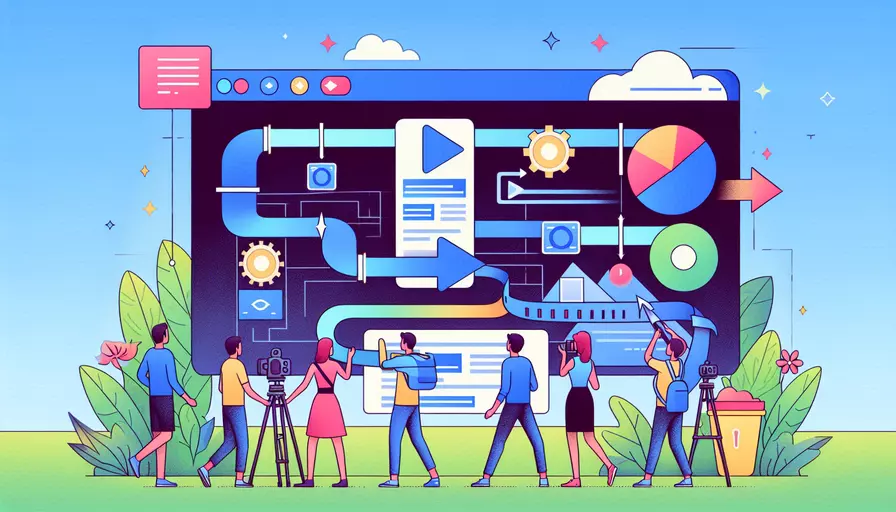
Vue视频转换链接的方法主要有以下几点:1、使用视频托管服务平台;2、手动上传视频并生成链接;3、通过CDN服务;4、使用第三方插件。 通过这些方法,可以将本地存储的视频文件转换成可供分享和嵌入的链接,便于在Vue项目中使用。以下将详细描述每种方法的操作步骤和注意事项。
一、使用视频托管服务平台
使用视频托管服务平台(如YouTube、Vimeo)是最简单且常用的方法之一。这些平台不仅提供视频存储和播放服务,还自动生成可嵌入的链接。
步骤:
- 上传视频到视频托管服务平台。
- 获取视频链接:上传成功后,平台会生成一个视频链接和嵌入代码。
- 在Vue项目中使用:将生成的链接或嵌入代码插入到Vue组件中。
示例:
<template>
<div>
<iframe
width="560"
height="315"
:src="videoUrl"
frameborder="0"
allow="accelerometer; autoplay; encrypted-media; gyroscope; picture-in-picture"
allowfullscreen
></iframe>
</div>
</template>
<script>
export default {
data() {
return {
videoUrl: "https://www.youtube.com/embed/your-video-id"
};
}
};
</script>
注意事项:
- 确保视频的隐私设置允许公开访问。
- 检查视频托管平台的服务条款,确保符合使用规定。
二、手动上传视频并生成链接
如果不想使用第三方托管服务,可以选择手动上传视频到自己的服务器并生成链接。
步骤:
- 将视频上传到服务器:使用FTP或其他上传工具,将视频文件上传到服务器指定目录。
- 获取视频URL:根据服务器的文件结构,生成视频的URL。
- 在Vue项目中使用:通过HTML5的
<video>标签在Vue组件中引用视频URL。
示例:
<template>
<div>
<video width="600" controls>
<source :src="videoUrl" type="video/mp4">
Your browser does not support the video tag.
</video>
</div>
</template>
<script>
export default {
data() {
return {
videoUrl: "http://yourserver.com/path/to/video.mp4"
};
}
};
</script>
注意事项:
- 确保服务器配置正确,允许视频文件的访问。
- 考虑视频文件的大小,可能需要优化视频格式和压缩。
三、通过CDN服务
使用内容分发网络(CDN)服务,可以提高视频加载速度和用户体验。
步骤:
- 上传视频到CDN:选择一个CDN服务提供商,将视频文件上传到其网络。
- 获取视频CDN链接:CDN服务会生成一个优化后的视频链接。
- 在Vue项目中使用:在Vue组件中引用CDN生成的链接。
示例:
<template>
<div>
<video width="600" controls>
<source :src="videoUrl" type="video/mp4">
Your browser does not support the video tag.
</video>
</div>
</template>
<script>
export default {
data() {
return {
videoUrl: "https://cdn.yourservice.com/path/to/video.mp4"
};
}
};
</script>
注意事项:
- 选择信誉良好的CDN服务提供商。
- 了解CDN服务的费用和流量限制。
四、使用第三方插件
Vue生态系统中有许多第三方插件可以方便地集成视频播放功能。
步骤:
- 选择并安装插件:通过NPM或Yarn安装适合的Vue视频插件(如
vue-video-player)。 - 配置插件:根据插件的文档进行配置。
- 在Vue项目中使用:通过插件提供的组件和方法在项目中嵌入视频。
示例:
<template>
<div>
<video-player class="video-player" :options="playerOptions" />
</div>
</template>
<script>
import VideoPlayer from 'vue-video-player'
export default {
components: {
VideoPlayer
},
data() {
return {
playerOptions: {
sources: [
{
type: "video/mp4",
src: "http://yourserver.com/path/to/video.mp4"
}
]
}
};
}
};
</script>
注意事项:
- 检查插件的兼容性和维护情况。
- 遵循插件的使用文档,确保正确配置和使用。
总结:
通过使用视频托管服务、手动上传视频、CDN服务以及第三方插件,可以将Vue项目中的视频文件转换成可供分享和嵌入的链接。选择适合的方法取决于具体需求,如视频大小、访问速度、隐私设置等。建议根据实际情况,选择最合适的方法来实现视频链接的转换和嵌入。
相关问答FAQs:
1. 什么是Vue视频转换链接?
Vue视频转换链接是指将Vue.js框架中的视频链接转换为其他格式或平台的链接,以便在不同的设备或平台上播放视频。这种转换可以使你的Vue.js应用程序更加灵活和兼容,同时提供更好的用户体验。
2. 如何转换Vue视频链接为其他格式?
转换Vue视频链接为其他格式有多种方法,下面列举了两种常用的方式:
-
使用服务器端转换:你可以在服务器端使用转码工具将Vue视频链接转换为其他格式,例如MP4、AVI等。这样,你可以根据需要在不同的平台上播放视频。服务器端转换还可以提供更高的转码速度和更好的转码质量。
-
使用客户端转换:你可以使用JavaScript库或工具将Vue视频链接转换为其他格式。这种转换方法通常在浏览器中进行,可以在不同的设备上直接播放视频。这种方法适用于需要即时转换并在用户设备上播放视频的场景。
3. 如何将Vue视频链接转换为其他视频平台的链接?
如果你想将Vue视频链接转换为其他视频平台的链接,你可以按照以下步骤进行:
-
首先,选择目标视频平台:根据你的需求选择一个或多个视频平台,例如YouTube、Vimeo等。
-
其次,注册和创建账户:在选择的视频平台上注册并创建一个账户。确保你的账户具备上传视频的权限。
-
然后,上传视频:在你的账户中,通过相应的上传工具或接口将Vue视频上传到平台上。
-
接下来,获取视频链接:一旦你成功上传视频,视频平台会为你生成一个独特的视频链接。你可以在视频平台上找到这个链接,也可以通过API获取。
-
最后,将Vue视频链接转换为其他视频平台的链接:使用相应的工具或API,将Vue视频链接转换为你所选择的视频平台的链接。这样,你就可以在其他视频平台上播放Vue视频了。
请记住,在进行Vue视频链接转换时,要遵循相关的法律法规和视频平台的规定,确保你有权使用和分享视频内容。
文章标题:vue视频如何转换链接,发布者:不及物动词,转载请注明出处:https://worktile.com/kb/p/3616029

 微信扫一扫
微信扫一扫  支付宝扫一扫
支付宝扫一扫 